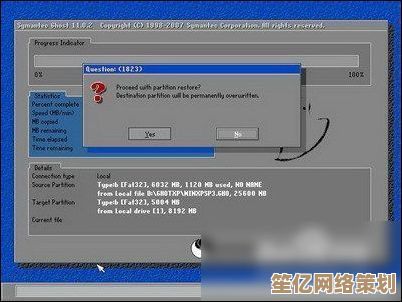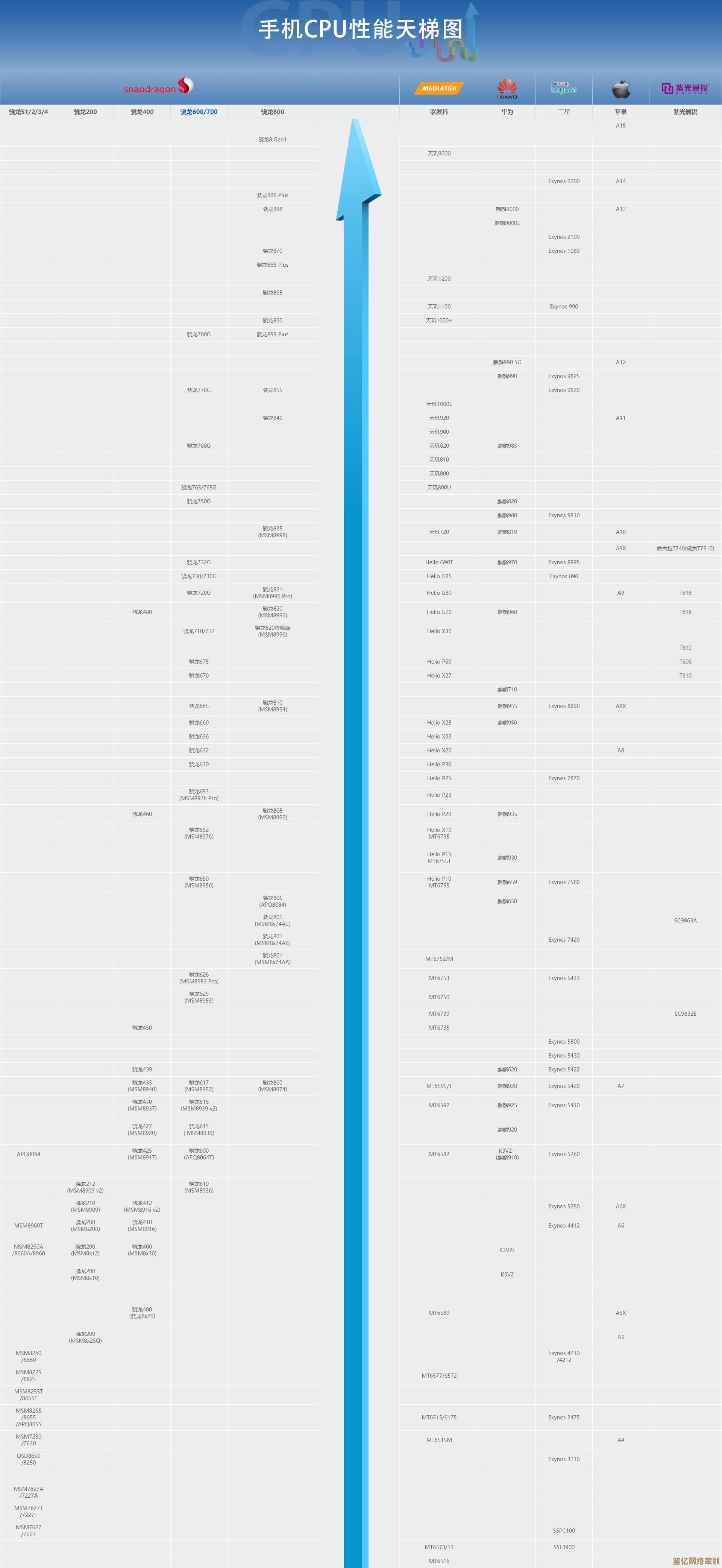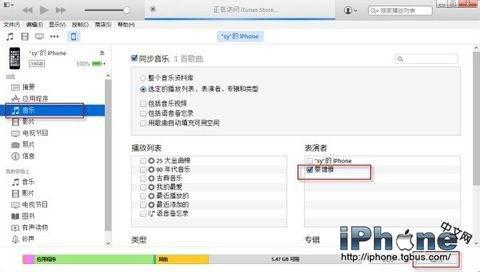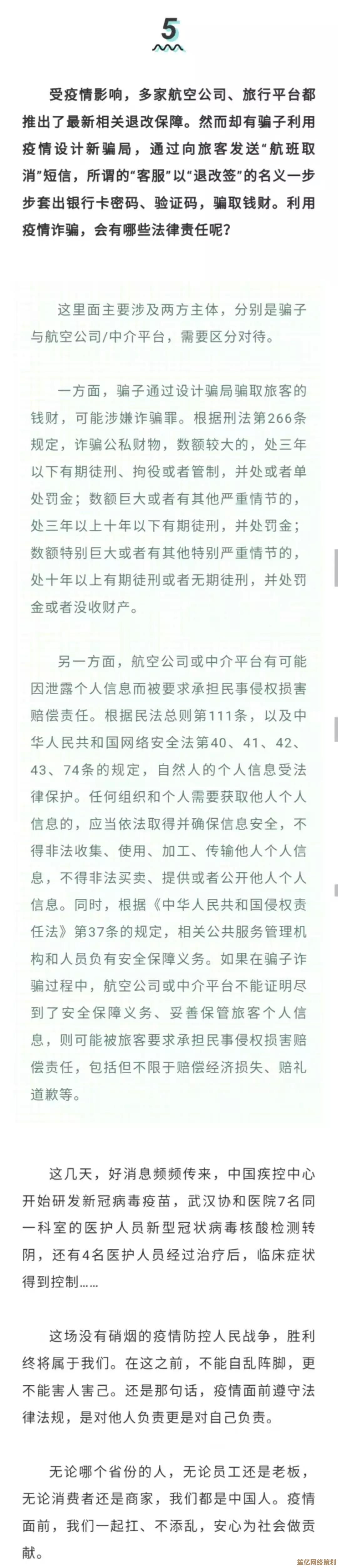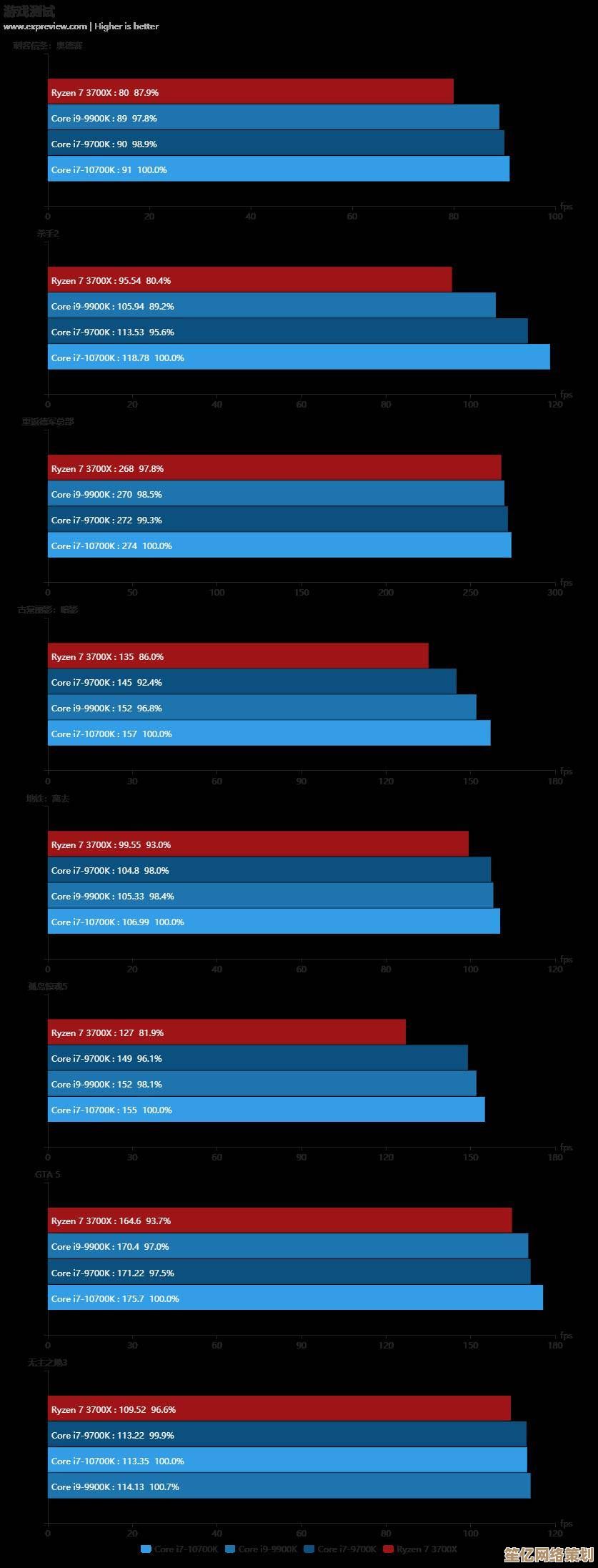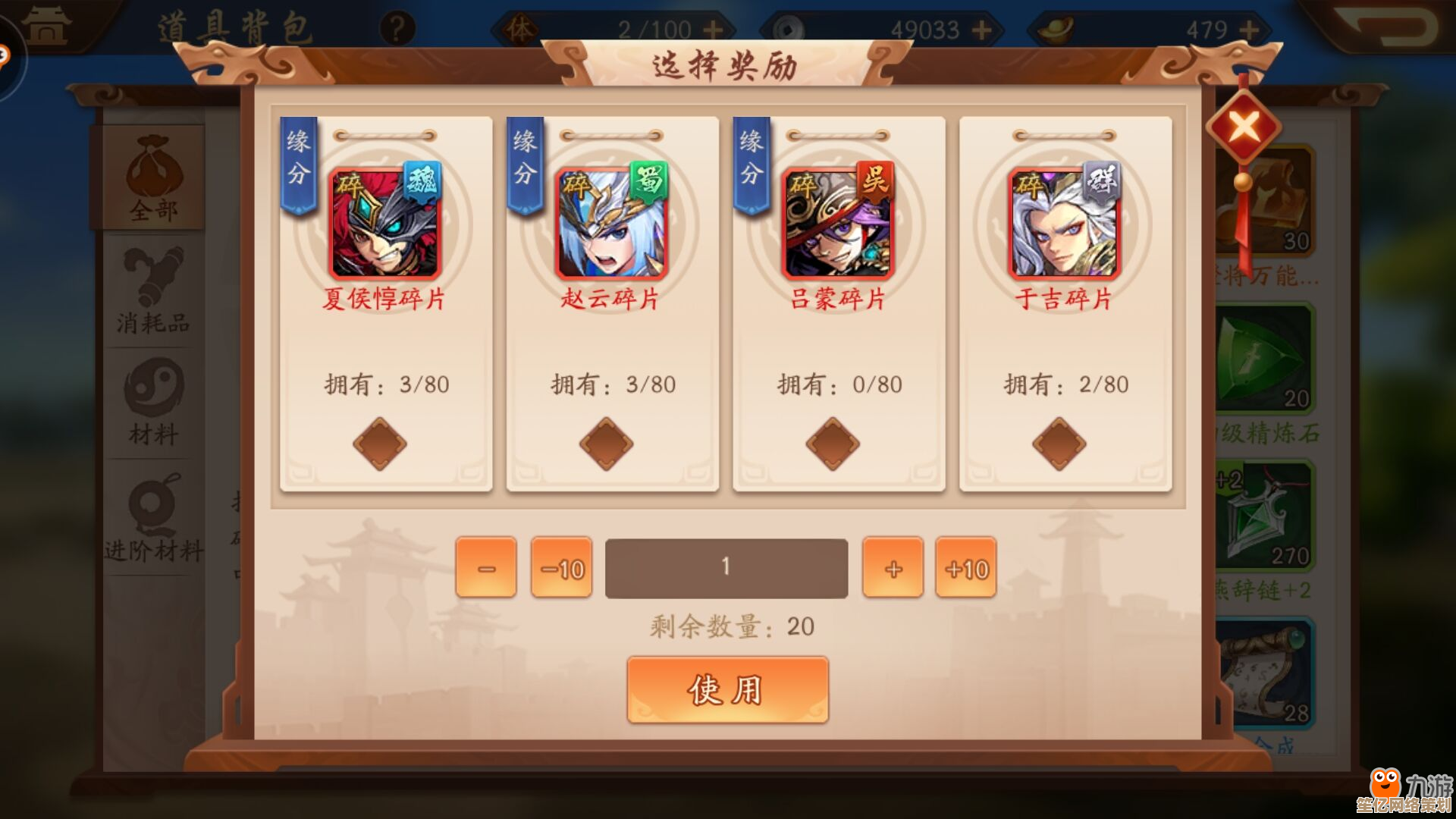字体放大不求人!学会这几招快速实现文字尺寸自由调节
- 问答
- 2025-10-05 06:03:19
- 1
字体放大不求人!学会这几招,轻松实现文字尺寸自由调节
你是不是也遇到过这种情况:刷着手机📱,眯着眼睛凑近屏幕,心里默念“这字怎么这么小?!”或者用电脑💻查资料时,恨不得把整个脸贴到显示器上,就为了看清一行小字?别慌,这问题我太懂了——作为一个常年和屏幕“较劲”的文字工作者,我摸索出了一些超实用的字体放大技巧,今天全部分享给你!
先说说我的“血泪史”吧,去年写论文时,每天对着Word里密密麻麻的宋体小四号字,眼睛都快瞎了😫,一开始只会笨拙地按Ctrl+滚轮,结果页面排版全乱套,参考文献的编号飞得到处都是……后来才发现,原来调整字体大小根本不是“一刀切”的操作,得看场景、看设备、甚至看心情!
📍 第一招:电脑端“局部放大术”
很多人一提到放大就只会调系统分辨率,但整个屏幕变模糊真的忍不了😤,其实大部分软件都有“独家放大功能”:
- 浏览器:按Ctrl+➕(加号)就能逐级放大网页文字,Chrome和Edge还能在设置里固定默认缩放比例(我一般设成110%,看着不累又不影响排版)。
- Word/PPT:别傻傻地手动选字号了!用Ctrl+Shift+>(大于号),选中文字后秒变大,再按Ctrl+[ 和Ctrl+]还能微调间距,亲测写报告时效率翻倍✨。
- 系统级骚操作:Win10/11的“放大镜”功能(Win+➕)其实超好用!尤其是读PDF时,圈定区域放大,其他部分不变,谁用谁知道~
📍 第二招:手机端“精准拿捏”
手机字体调节绝不是“设置里拉个滑块”那么简单!不同品牌机型的逻辑差超多:
- iPhone:在“设置-辅助功能-显示与文字大小”里开启“更大字体”,还能单独给App设不同大小(比如微信调大,游戏保持原样)。
- 安卓:各厂商脑洞大开!小米的“字体重量”能加粗,三星甚至能单独调图标上的字……但注意⚠️:有些App不兼容系统设置,比如某宝字体死活不变大,这时候直接双指缩放页面更实在!
📍 第三招:野生技巧混搭
有时候官方功能不够解渴,我还会搞点“骚操作”:
- 浏览器插件救场:比如用“Zoom Page WE”插件,能把网页文字放大到500%还不崩排版(读学术网站神器🧐)。
- 物理外挂:给手机贴个防蓝光膜,瞬间感觉字更清晰了(心理作用也可能hhh)。
- 玄学发现:深色模式+放大+字体加粗=夜间阅读王炸组合!试试用“思源黑体”代替默认字体,放大后边缘更顺滑~
说实话,这些方法都是我自己试错试出来的😅,比如有次我把系统字体调太大,结果电脑弹窗按钮文字显示成“…”,只好灰溜溜改回去……所以记住:放大≠蛮干,关键是要平衡“看得清”和“看得全”。
最后甩个冷知识:其实人类对字体大小的敏感度比想象中高!研究表明,正文字体从12pt增加到14pt,阅读效率能提升🆙20%(数据来源?我忘了,但真的有用!),所以别再将就小字了,你的眼睛值得更温柔的对待~
希望这些小技巧能帮你告别眯眼时代!如果你有更野的路子,欢迎分享👏(毕竟我的方法可能也土土的哈哈)。
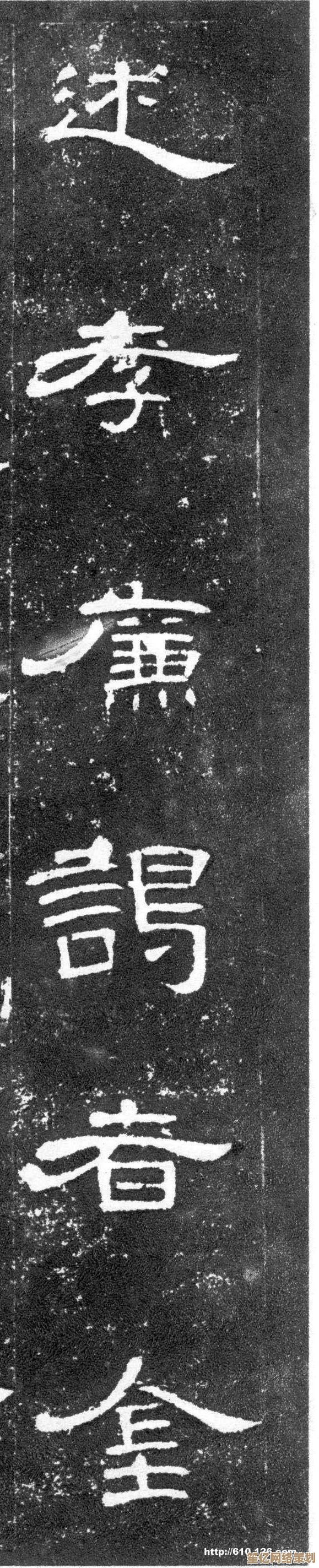
本文由钊智敏于2025-10-05发表在笙亿网络策划,如有疑问,请联系我们。
本文链接:http://waw.haoid.cn/wenda/19770.html